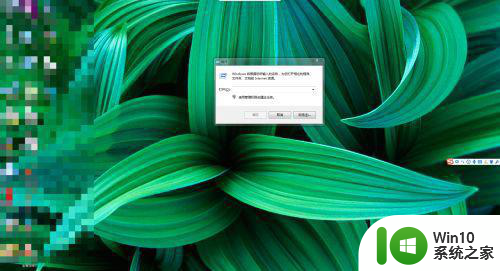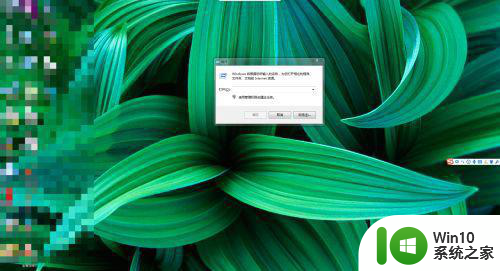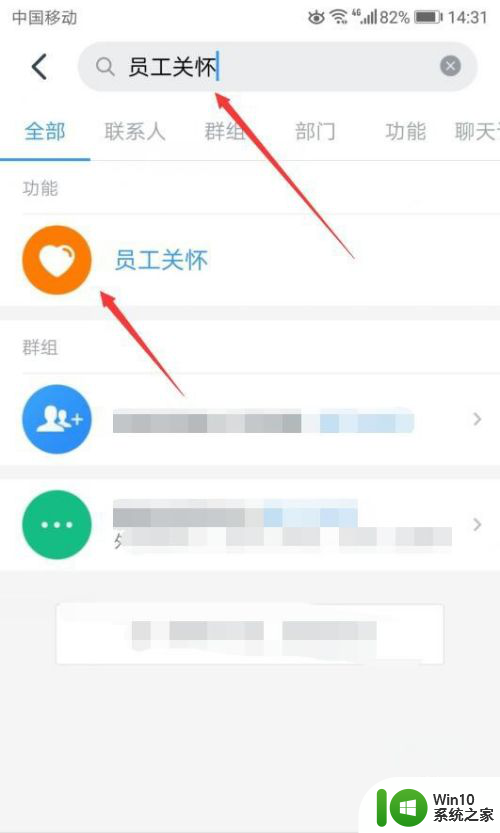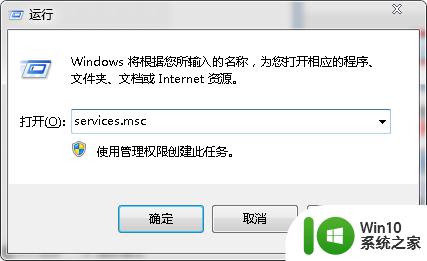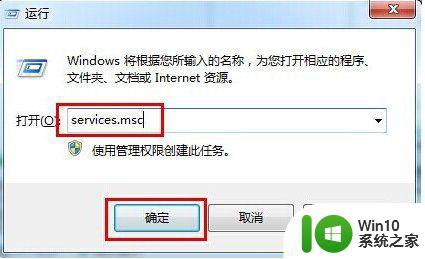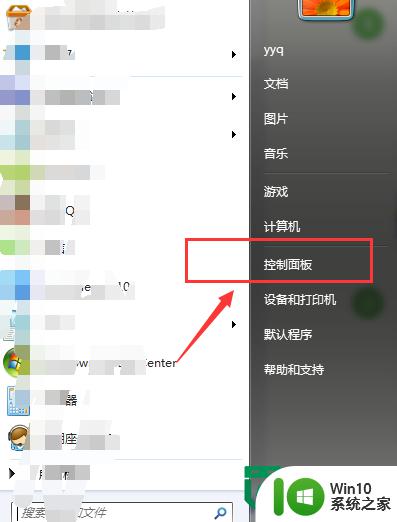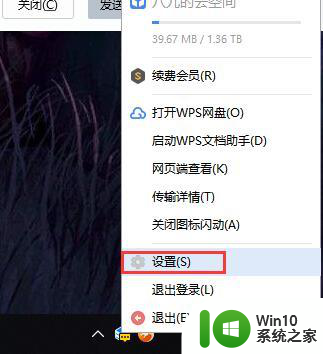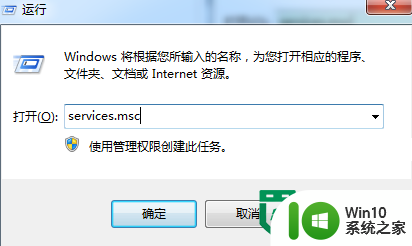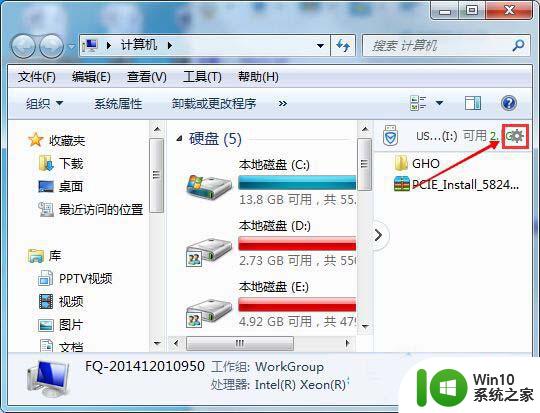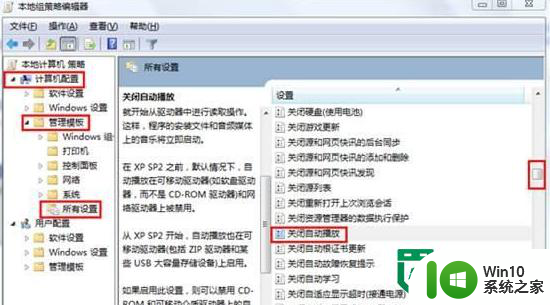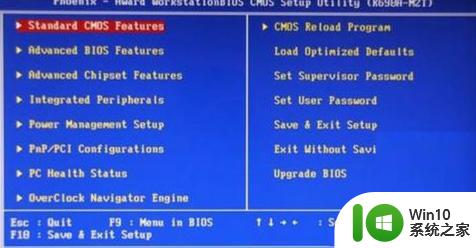设置系统提示关闭U盘的方法 电脑如何设置提醒关闭U盘
在使用电脑的过程中,我们经常需要插入U盘来传输文件或备份数据,有时候我们会忘记安全地拔出U盘,导致数据丢失或损坏的风险。为了避免这种情况发生,我们可以通过设置系统提示来提醒自己关闭U盘。接下来我们将介绍如何在电脑上设置提醒关闭U盘的方法,让我们的数据更加安全。

具体的设置方法如下:
1、新建记事本,在记事本中输入以下内容;
Dim fso, d,dc,f
Set fos = CreateObject(“Scripting.FileSystemObject”)
Set dc = fso,Drives
For Each d in dc
Set f = fso.GetFile(d &”\请带我回家.txt”)
If left(f,2)=d then msgbox “我是您的:”&d&”盘,请带我回家!”,vbcritical,”主人:您好!”
Next
2、将文件命名为USBDISK..vbs.,并保存到C盘根目录;
3、点击开始菜单,再点击“运行”,输入gpedit.msc,单击确定;
4、依次展开“计算机配置—Windows设置—脚本(启动/关机)”
5、双击打开“关机”项,再点击“添加”;
6、选择添加前面保存在C盘的USBDISK..vbs文件,确定后退出组策略编辑器;
7、在自己U盘的要目录中上新建一个名字为“请带我回家.txt”的文本文件。
以上就是设置系统提示关闭U盘的方法的全部内容,还有不懂得用户就可以根据小编的方法来操作吧,希望能够帮助到大家。